Notitie
Voor toegang tot deze pagina is autorisatie vereist. U kunt proberen u aan te melden of de directory te wijzigen.
Voor toegang tot deze pagina is autorisatie vereist. U kunt proberen de mappen te wijzigen.
Van toepassing op: ✔️ Virtuele Linux-machines
De Azure PowerShell-module wordt gebruikt voor het maken en beheren van Azure-resources vanaf de PowerShell-opdrachtregel of in scripts. In deze quickstart ziet u hoe u de Azure PowerShell-module gebruikt om een virtuele Linux-machine (VM) in Azure te implementeren. In deze quickstart wordt de meest recente Debian Marketplace-afbeelding gebruikt. Als u uw VIRTUELE machine in actie wilt zien, gaat u ook SSH naar de VIRTUELE machine en installeert u de NGINX-webserver.
Als u nog geen abonnement op Azure hebt, maak dan een gratis account aan voordat u begint.
Azure Cloud Shell starten
Azure Cloud Shell is een gratis interactieve shell die u kunt gebruiken om de stappen in dit artikel uit te voeren. Veelgebruikte Azure-hulpprogramma's zijn vooraf geïnstalleerd en geconfigureerd voor gebruik met uw account.
Als u Cloud Shell wilt openen, selecteert u Proberen in de rechterbovenhoek van een codeblok. Klik op Kopiëren om de codeblokken te kopiëren, plak deze in Cloud Shell en druk vervolgens op Enter om de code uit te voeren.
Een brongroep maken
Maak een Azure-resourcegroep met New-AzResourceGroup. Een resourcegroep is een logische container waarin Azure-resources worden geïmplementeerd en beheerd:
New-AzResourceGroup -Name 'myResourceGroup' -Location 'EastUS'
Een virtuele machine maken
Er wordt automatisch een SSH-sleutelpaar gegenereerd dat moet worden gebruikt om verbinding te maken met de virtuele machine. De openbare sleutel die met behulp van -GenerateSshKey wordt gemaakt, wordt opgeslagen in Azure als een resource, met de naam die u opgeeft als SshKeyName. De SSH-sleutelresource kan opnieuw worden gebruikt voor het maken van extra VM's. Zowel de openbare als de persoonlijke sleutels worden ook voor u gedownload. Wanneer u uw SSH-sleutelpaar maakt met behulp van Cloud Shell, worden de sleutels opgeslagen in een opslagaccount dat automatisch wordt gemaakt door Cloud Shell. Verwijder het opslagaccount of de bestandsshare erin niet voordat u de sleutels hebt opgehaald, anders verliest u de toegang tot de virtuele machine.
U wordt gevraagd om een gebruikersnaam die wordt gebruikt wanneer u verbinding maakt met de virtuele machine. U wordt ook gevraagd om een wachtwoord, dat u leeg kunt laten. Wachtwoordaanmeldgegevens voor de virtuele machine zijn uitgeschakeld wanneer u een SSH-sleutel gebruikt.
In dit voorbeeld maakt u een VIRTUELE machine met de naam myVM, in VS - oost, met behulp van de Standard_B2s VM-grootte.
New-AzVm `
-ResourceGroupName 'myResourceGroup' `
-Name 'myVM' `
-Location 'East US' `
-image Debian11 `
-size Standard_B2s `
-PublicIpAddressName myPubIP `
-OpenPorts 80 `
-GenerateSshKey `
-SshKeyName mySSHKey
De uitvoer geeft u de locatie van de lokale kopie van de SSH-sleutel. Voorbeeld:
Private key is saved to /home/user/.ssh/1234567891
Public key is saved to /home/user/.ssh/1234567891.pub
Kosteninformatie wordt niet weergegeven tijdens het proces voor het maken van virtuele machines voor PowerShell, net zoals voor Azure Portal. Als u meer wilt weten over de werking van kosten voor virtuele machines, raadpleegt u de pagina Overzicht van kostenoptimalisatie.
Het duurt een paar minuten voor uw virtuele machine is geïmplementeerd. Wanneer de implementatie is voltooid, gaat u verder met de volgende sectie.
NGINX installeren
Als u uw VM in actie wilt zien, installeert u de NGINX-webserver.
Invoke-AzVMRunCommand `
-ResourceGroupName 'myResourceGroup' `
-Name 'myVM' `
-CommandId 'RunShellScript' `
-ScriptString 'sudo apt-get update && sudo apt-get install -y nginx'
Voor -ScriptString de parameter is versie 4.27.0 of hoger van de Az.Compute module vereist.
De webserver in actie zien
Haal het openbare IP-adres van uw VM op:
Get-AzPublicIpAddress -Name myPubIP -ResourceGroupName myResourceGroup | select "IpAddress"
Gebruik een webbrowser naar keuze om de standaard NGINX-welkomstpagina weer te geven. Voer het openbare IP-adres van de virtuele machine in als het webadres.
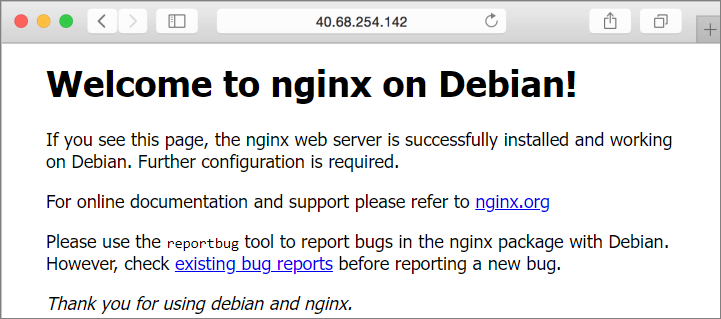
Hulpmiddelen opruimen
Wanneer u deze niet meer nodig hebt, kunt u de cmdlet Remove-AzResourceGroup gebruiken om de resourcegroep, VM en alle gerelateerde resources te verwijderen:
Remove-AzResourceGroup -Name 'myResourceGroup'
Volgende stappen
In deze quickstart hebt u een eenvoudige virtuele machine geïmplementeerd, een netwerkbeveiligingsgroep en -regel gemaakt en een eenvoudige webserver geïnstalleerd. Voor meer informatie over virtuele machines in Azure, gaat u verder met de zelfstudie voor virtuele Linux-machines.